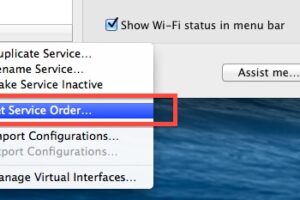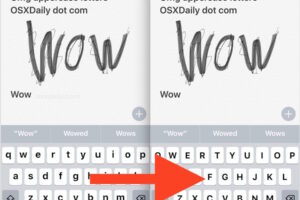Donner la priorité aux réseaux sans fil sous Mac OS X
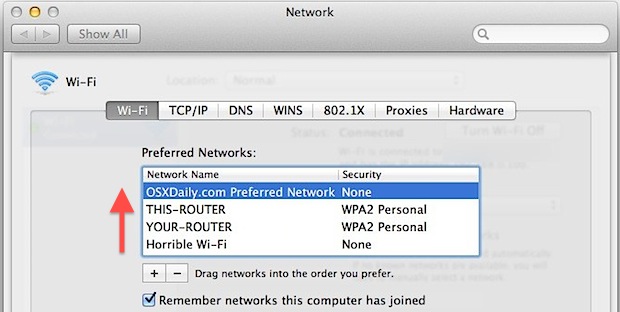
Les réseaux Wi-Fi ouverts sont partout. Si vous êtes stationné dans une zone où il y en a des tonnes, vous voudrez probablement donner la priorité à votre propre réseau pour être le premier réseau sans fil à vous joindre afin de ne pas vous retrouver accidentellement sur un autre réseau non sécurisé. La hiérarchisation est également une bonne idée si vous utilisez un point d'accès personnel en public afin de ne pas vous retrouver sur un point d'accès public ouvert.
La façon la plus simple d'empêcher un Mac de rejoindre un réseau plutôt qu'un autre est de fixer une priorité, en donnant à vos routeurs wifi préférés la priorité sur les autres.
Comment définir la priorité du réseau Wi-Fi sous Mac OS X
Nous allons vous montrer exactement comment faire pour que Mac OS X donne la priorité à certains réseaux wifi par rapport à d'autres routeurs lorsque plusieurs réseaux sont à portée :
- Ouvrez les Préférences Système dans le menu Pomme et cliquez sur "Réseau"
- Cliquez sur l'icône du cadenas dans le coin pour déverrouiller les paramètres
- Cliquez maintenant sur "Avancé" et choisissez l'onglet "Wi-Fi"
- Cliquez sur le réseau sans fil auquel vous souhaitez vous connecter en priorité et faites-le glisser en haut de la liste, puis classez les autres réseaux par priorité
- Cliquez sur "OK" pour enregistrer les modifications et fermer les préférences système
Quel que soit le réseau wi-fi le plus performant, il sera le premier à être rejoint, à condition qu'il soit disponible. Si le réseau le plus élevé n'est pas disponible, le suivant deviendra le réseau préféré, et ainsi de suite. Avec l'exemple du Hotspot iPhone, vous voudrez probablement que ce réseau soit en tête de liste.
Pour un niveau de sécurité supplémentaire et pour éviter qu'un Mac ne rejoigne par inadvertance le mauvais réseau, vous pouvez cocher la case "Demander à rejoindre de nouveaux réseaux" dans les préférences de réseau. OS X se comportera alors davantage comme iOS et vous demandera de le faire avant de rejoindre un réseau wi-fi ouvert et disponible, même si les pop-ups wi-fi peuvent devenir gênants.